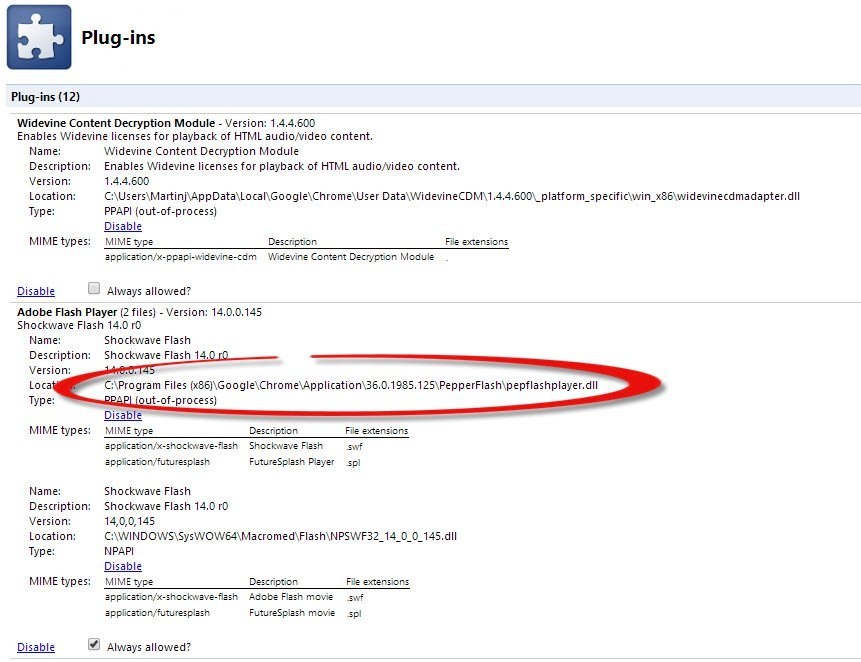Как удалить стартовую страницу Webalta из Google Chrome? Как в хроме убрать стартовую страницу
Как убрать Webalta из Google Chrome
Если вы читаете эту статью, вероятнее всего, вы озадачены вопросом, как удалить Webalta из Google Chrome, внезапно оказавшуюся в браузере неизвестно откуда, хотя вы ее никогда не устанавливали. Webalta – поисковая система, заработавшая себе негативную репутацию навязчивой и не совсем законной рекламой своего сервиса. Избавиться от нежелательного поисковика путем обычного изменения стартовой страницы не получится, он вернется снова. Проблема осложняется еще и тем, что эту заразу не видят антивирусы, однако убрать страницу Webalta возможно, выполнив ряд манипуляций.
Инструкция по удалению Webalta
1. Очистьте cookie и стартовую страницуПервое, что нужно сделать, это очистить кэш и cookie. Для чего необходимо открыть браузер и нажать сочетание клавиш “Ctrl”+”Shift”+”Delete”. Выскочит окно «Очистить историю». Выставьте галочки напротив «Очистить кэш» и «Очистить файлы cookie и другие данные сайтов и подключаемых модулей». После нажмите «Очистить историю».
2. Удалите домашнюю страницуПосле этого загляните в меню настроек. Откройте дополнительные настройки щелчком на «Показать дополнительные настройки», и найдите заголовок «Сеть». Нажмите надпись «Изменить настройки-прокси-сервера…», зайдите во вкладку «Общее». В данной вкладке вы увидите заголовок «Домашняя страница». Чтобы убрать стартовую страницу Webalta, вам необходимо установить пустую домашнюю страницу путём нажатия на кнопку «Пустая», далее подтвердите выбор: «Принять», «ОК».
3. Удалите сервис-вредительТеперь предстоит избавиться от виновника ваших изменений – “Webalta Service”. Зайдите в меню «Пуск», введите в поле «Выполнить» команду: “sc delete Webalta Service”. Также необходимо произвести поиск ”webalta” на компьютере и удалить обнаружившиеся файлы.
4. Очистьте реестрЗайдите в «Пуск», в пустое поле введите команду “regedit” без кавычек. В редакторе реестра кликните на «Правка», затем «Найти». В появившемся окне введите “webalta”. Необходимо удалить все записи, содержащие слово “webalta”. Для того чтобы удостовериться, что все записи удалены, следует произвести повторный поиск в редакторе реестра, в котором вы сейчас находитесь.
5. Проверьте сервисы WindowsСледующим вашим действием будет проверка сервисов Windows. Для этого зайдите в «Пуск», «Выполнить». В пустое поле введите команду “msconfig”. В окне «Конфигурация системы» выберите вкладку «Службы» и поищите “WebalteService”, если найдете, снимите галочку.
6. Перезагрузите компьютерВыполнив все, написанное выше, перезагрузите компьютер для сохранения параметров. При следующем запуске браузера навязчивая страничка не появится. Все готово. Вы потратили немного времени на чтение статьи и выполнение предложенных действий, приобретя при этом новый опыт. Вы теперь знаете, как убрать Webalta из Google Chrome и лучше контролируете свой браузер и операционную систему.
izbavsa.ru
Как удалить стартовую страницу Webalta из Google Chrome?
В последнее время часто появляются вопросы о том, как избавится от стартовой страницы home.webalta.ru в браузере Google Chrome. Поэтому приведем советы по избавлению от этой проблемы.
Обычно это связано с тем, что какое-то с виду хорошее программное обеспечение вместе с собой устаналивает вам и webalta toolbar. Делают они это ради денег. Ради чего еще же. Поэтому и не заинтересованы в информировании пользователей. Да и сама вебалта отличается "умом и сообразительностью", что в результате усложняет процесс избавления. Хотя на самом деле все легко. Главное знать что нужно делать. Приводим инструкцию.
1. Прежде всего идем в "Панель управления системой". Там идем в "Удаление программ...". Ищем там нашу webalta. Находим? Тогда удаляем стандартными средствами системы.
Тут же полезный совет от Дениса Тулупова: через Панель управления webalta удалять нужно два раза. Первый раз, надо поставить галочку Удалить тулбары из всех браузеров. После чего удаление завершится, но в списке программ webalta всё ещё останется. Нажимаете ещё раз Удалить и не забываете поставить галочку Убрать домашнюю страницу из всех браузеров.
1.1 Альтернативный совет для тех, кто не правильно удалил через панель управления.
В Пуск-Выполнить вбейте и выполните следующую команду:
sc delete WebaltaService
Это убьет сервис вебалты.
2. Теперь заходим в свойства всех ярлыков, через которые вы запускаете браузер Google Chrome. В пути там обычно в самом конце прописана страница home.webalta.ru. Само собой стираем эти хвостики.
3. Теперь в самом браузере Хром уже идем в настройки и проверяем, чтобы этой гадости не было в "Стартовой странице".
4. На всякий случай проверяем в Хроме и расширения. Мало ли... Вдруг и там появится.
5. И добиваем сей процесс глобальным поиском по системе всех файлов, в которых название содержит "webalta". И удаляем их.
Ну вроде бы этого должно хватить. Кстати, эта инструкция полезна не только для вебалты, но и для любой другой заразы, которая меняет стартовую страницу.
Приятного серфинга по просторам сети вам! Если материал оказался полезным - делитесь с друзьями и подписывайтесь на нас (справа сверху раздел "Присоединяйтесь")! А можете и установить наше приложение, чтобы не пропускать новости - кнопка сразу под этой статьей.
today 09.01.2013
my-chrome.ru
Как в "Гугл Хром" убрать стартовую страницу

К примеру, не все люди знают, как убрать стартовую страницу в «Гугл Хром». Бывает, что она самопроизвольно меняется. Это происходит в основном по той причине, что браузер скачан не с официального сайта, а при использовании стороннего ресурса. Таким образом, пользователь сталкивается с надоедливой рекламой, вместо привычной страницы. Если возникла подобная проблема, следует предпринять определенные меры. В этом и предлагает разобраться сегодняшняя статья.
Удаление домашней страницы в «Гугл Хром»
Многие пользователи используют Яндекс либо Гугл в качестве страницы, которая отображается в процессе запуска веб-обозревателя. Почему так происходи? Потому что это очень удобно. Таким образом, пользователь имеет возможность сразу прописать в поисковой строке требуемый запрос и начать просматривать сайт. Правда, существует в данном случае и отрицательная сторона. Она заключается в достаточно длительной загрузке браузера. Именно поэтому стоит разобраться, как в «Гугл Хром» удалить стартовую страницу, повысив скорость запуска веб-обозревателя. Для этого понадобится выполнить следующие действия:
1. Перейти в меню браузера, используя кнопку с тремя параллельными полосками, которая находится справа.2. Посетить раздел «Настройки».3. Обратить внимание на блок «При запуске открывать».4. Установить чекбокс около опции «Новую вкладку». Таким образом, при дальнейшем запуске веб-обозревателя откроется не сайт, а «Экспресс-панель».
Необходимо отметить, что перед выполнением последнего действия стоит установить расширение «Визуальные закладки».
Как в убрать стартовую страницу «Яндекс» или изменить ее?
Немного ранее было упомянуто, что большинство пользователей предпочитают, чтобы при запуске веб-обозревателя отображалась страница поисковой системы «Яндекс». В случае, когда ее, наоборот, требуется убрать, можно выполнить несколько простых шагов:
1. Запустить браузер и перейдите в настройки меню.2. Воспользоваться блоком «При запуске открывать», выбрать пункт «Заданные страницы».3. Кликнуть по ссылке «Добавить» и подвести указатель мышки к «Яндекс», когда откроется окно.4. Нажать на крестик справа.
После этого можно добавлять любую веб-страницу, прописав ее адрес в соответствующем поле. Стоит быть предельно внимательным, ведь при загрузке нескольких страниц одновременно снижается скорость запуска браузера. Таким образом, стало известно, как убрать стартовую страницу в «Гугл Хром» или же изменить ее на другую.
Как убрать стартовую страницу Mail.ru?
Когда был скачан Google Chrome со стороннего ресурса, в процессе запуска браузера иногда открывается страница с рекламой или система поиска «Мэйл.ру». Как разобраться с возникшей проблемой? Как известно, традиционный способ изменения стартовой страницы обычно не поможет. Правда, для начала можно попробовать и этот вариант. Выход из данной проблемы существует. Стоит только покопаться в свойствах ярлыка Google Chrome и дополнить настройки некоторыми коррективами.
Так как же в «Гугл Хром» убрать стартовую страницу поисковой системы Mail.ru? Оказывается, все достаточно просто. Необходимо нажать правой кнопкой мышки по значку браузера и кликнуть по пункту «Свойства» в выпадающем меню. Затем нужно открыть вкладку «Ярлык» и посмотреть, какая надпись стоит в графе «Объект». Если ссылка заканчивается Application\chrome.exe», она правильная.
Если после кавычек имеется продолжение надписи, эти слова необходимо удалить. Затем следует нажать «Применить». Вот, в принципе, и все, что необходимо сделать. Таким образом, статья ознакомила с тем, как в «Гугл Хром» убрать стартовую страницу Mail.ru либо надоедливую рекламу, возникающую в процессе запуска браузера.
В заключении стоит задуматься над еще одним важным вопросом. Ведь стартовую страницу можно и вовсе не устанавливать. Существует возможность любой ресурс добавить в «Закладки» или на «Экспресс-панель». Таким образом, позволяется получить к нему быстрый доступ. Что предпринять и как создать для себя удобства, дело каждого пользователя. Так или иначе, знания о том, как в «Гугл Хром» убрать стартовую страницу, не помешают. Они могут пригодиться в различных ситуациях.
bezwindowsa.ru
Как удалить стартовую страницу Webalta из Google Chrome | Инструкции по Chrome | InDevices.ru
 Не самые честные программные разработчики часто применяют ухищренные методы, чтобы обеспечить попадание своих детищ на ваши экраны и в браузеры. Сегодня рассмотрим избавление от ярого представителя данного семейства – Webalta.
Не самые честные программные разработчики часто применяют ухищренные методы, чтобы обеспечить попадание своих детищ на ваши экраны и в браузеры. Сегодня рассмотрим избавление от ярого представителя данного семейства – Webalta.
Содержание
Что потребуется
- Ваш ПК.
Инструкция
Обычно, программные компоненты, которые обеспечивают постоянное появление webalta на вашей стартовой странице, устанавливаются в фоновом режиме. Происходит это в момент установки разных бесплатных, но полезных программ. Сложность заключается в том, что часто пользователь не знает, каким образом избавиться от ненавистной страницы. Давайте поможем таким людям вооружиться нужными знаниями.
1. Для начала выполняем стандартную процедуру. Заходим в панель управления системой (Пуск -> Панель управления -> Программы и компоненты). Перед вами откроется список установленных программ, найдите в нем значок Webalta и после двойного нажатия на нем, проведите процесс удаления (также узнайте, как можно при необходимости удалить сам Google Chrome).

2. Далее от вас потребуется убрать приписку из свойств ярлыка (иконка, с помощью которой вы запускаете браузер). Нажмите правой клавишей на нем, далее выберите пункт «Свойства». В пути, скорее всего, дописано что-то подобное – «home.webalta. ru», смело вытирайте.
3. В настройках самого браузера установите нужную вам стартовую страницу (например, indevices.ru) или оставьте поле пустим. Сделать это можно в главных настройках браузера (кнопка с изображением трех горизонтальных палочек).

Советы
Таким способом обычно удаляются практически все ненавистные вам «самоустанавливающиеся» программы. Видео для наглядного ознакомления для всех браузеров.
Стоит обратить внимание
Также вы можете использовать поиск для нахождения и удаления файлов, скажем, незаконно установленных на вашем компьютере. Обычно, если это не вирусы, а просто рекламное/нежелательное ПО, их название совпадает с именами исполняемых файлов.
Если этот «мусор» нанес вред производительности вашего Хрома, узнайте, как решить эту проблему.
396
com_content.article
2
Как удалить стартовую страницу Webalta из Google Chrome5.00 out of 50 based on 2 voters.
| Следующая > |
indevices.ru
Как убрать навязчивую страницу в Google Chrome, Firefox, Opera, Internet Explorer - 20 Февраля 2015 - Блог - DjenyaSoft
Как убрать навязчивую страницу в Google Chrome, Firefox, Opera, Internet ExplorerВОПРОС:
Как удалить навязчивую страницу рекламу или поисковую систему? Или как изменить домашнюю страницу в хроме, в опере, в мозиле, в эксплорере?
ОТВЕТ:
Чаще всего данная проблема возникает, когда вы не внимательно установили определенное программное обеспечение. Часто программа установщик советует вам просто нажать кнопку "Далее", но этим самым вы соглашаетесь с их требованиями, установить вам дополнительное ПО, которое и влияет потом на ваше общение с компьютером. Как же это решить?
РЕШЕНИЕ:
Так как описать решение для каждого браузера у меня не хватит терпения, не обессудьте, опишу на примере браузера Google Chrome, но в комментариях вы сможете уточнить детали по любому вопросу относительно этой темы.
Шаг 1. Открываем браузер Google Chrome, заходим в Настройки.
Ищем кнопку Добавить. Теперь удалите все ссылки (если они у Вас есть) и добавьте ссылку для стартовой страницы.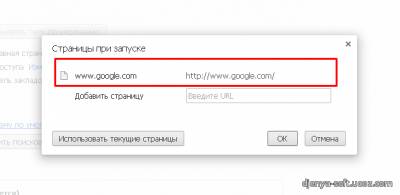
Шаг 2. На рабочем столе, кликните правой кнопки мыши по ярлыку браузер Chrome (аналогично Fierfox, Opera, Internet Explorer) и выберите свойство, в поле Объект, в самом конце есть ссылка, которая и открывает стартовую страницу вашего браузера.Пример: “C:\Program Files\Google\Chrome\Application\chrome.exe” “http://online-users.ru/“. Удалите “http://online-users.ru/” и оставьте только ссылку на приложение хрома.
Может быть, что нельзя сохранить изменение данные, тогда удаляем все ярлыки браузеров на рабочем столе и в панели задач. Переходим C:\Program Files\Google\Chrome\Application, находим chrome.exe и нажимаем правой кнопкой мыши Отправить - Рабочий стол (создать ярлык) и перемещаем созданный ярлык на панель задач. Аналогично выполнять с другими браузерами.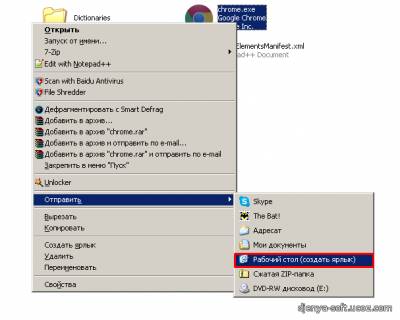
Очень важно просмотреть все ярлыки браузеров на рабочем столе, в панели задач, меню пуск. Если видите ссылку на "левый сайт", то смело удаляйте текст ссылки.
Шаг 3. Этот шаг не для всех обязательный, выполняйте эти инструкции только если, вышеописанные не помогли. Для проверки файла Hosts, переходим по этому пути C:\Windows\System32\drivers\etc. Если у вас не отображаются данные папки, то необходимо изменить настройки отображения скрытых файлов. В одной из статей я описывал как это делать. Заходим в папку и открываем в блокноте файл “hosts” в этом файле не должно быть ссылок, которые ведут на разные сайты.
Будьте внимательны когда скачиваете и устанавливаете программы с интернета!
djenya-soft.ucoz.com
Как в Google Chrome убрать стартовую страницу поисковика Mail.ru?
- Авто и мото
- Автоспорт
- Автострахование
- Автомобили
- Сервис, Обслуживание, Тюнинг
- Сервис, уход и ремонт
- Выбор автомобиля, мотоцикла
- ГИБДД, Обучение, Права
- Оформление авто-мото сделок
- Прочие Авто-темы
- ДОСУГ И РАЗВЛЕЧЕНИЯ
- Искусство и развлечения
- Концерты, Выставки, Спектакли
- Кино, Театр
- Живопись, Графика
- Прочие искусства
- Новости и общество
- Светская жизнь и Шоубизнес
- Политика
- Общество
- Общество, Политика, СМИ
- Комнатные растения
- Досуг, Развлечения
- Игры без компьютера
- Магия
- Мистика, Эзотерика
- Гадания
- Сны
- Гороскопы
- Прочие предсказания
- Прочие развлечения
- Обработка видеозаписей
- Обработка и печать фото
- Прочее фото-видео
- Фотография, Видеосъемка
- Хобби
- Юмор
- Другое
- Военная служба
- Золотой фонд
- Клубы, Дискотеки
- Недвижимость, Ипотека
- Прочее непознанное
- Религия, Вера
- Советы, Идеи
- Идеи для подарков
- товары и услуги
- Прочие промтовары
- Прочие услуги
- Без рубрики
- Бизнес
- Финансы
- здоровье и медицина
- Здоровье
- Беременность, Роды
- Болезни, Лекарства
- Врачи, Клиники, Страхование
- Детское здоровье
- Здоровый образ жизни
- Красота и Здоровье
- Eда и кулинария
- Первые блюда
- Вторые блюда
- Готовим в …
- Готовим детям
- Десерты, Сладости, Выпечка
- Закуски и Салаты
- Консервирование
- На скорую руку
- Напитки
- Покупка и выбор продуктов
- Прочее кулинарное
- Торжество, Праздник
- Знакомства, любовь, отношения
- Дружба
- Знакомства
- Любовь
- Отношения
- Прочие взаимоотношения
- Прочие социальные темы
- Расставания
- Свадьба, Венчание, Брак
- Компьютеры и интернет
- Компьютеры
- Веб-дизайн
- Железо
- Интернет
- Реклама
- Закуски и Салаты
- Прочие проекты
- Компьютеры, Связь
- Билайн
- Мобильная связь
- Мобильные устройства
- Покупки в Интернете
- Программное обеспечение
- Java
- Готовим в …
- Готовим детям
- Десерты, Сладости, Выпечка
- Закуски и Салаты
- Консервирование
- образование
- Домашние задания
- Школы
- Архитектура, Скульптура
- бизнес и финансы
- Макроэкономика
- Бухгалтерия, Аудит, Налоги
- ВУЗы, Колледжи
- Образование за рубежом
- Гуманитарные науки
- Естественные науки
- Литература
- Публикации и написание статей
- Психология
- Философия, непознанное
- Философия
- Лингвистика
- Дополнительное образование
- Самосовершенствование
- Музыка
- наука и техника
- Технологии
- Выбор, покупка аппаратуры
- Техника
- Прочее образование
- Наука, Техника, Языки
- Административное право
- Уголовное право
- Гражданское право
- Финансовое право
- Жилищное право
- Конституционное право
- Право социального обеспечения
- Трудовое право
- Прочие юридические вопросы
- путешествия и туризм
- Самостоятельный отдых
- Путешествия
- Вокруг света
- ПМЖ, Недвижимость
- Прочее о городах и странах
- Дикая природа
- Карты, Транспорт, GPS
- Климат, Погода, Часовые пояса
- Рестораны, Кафе, Бары
- Отдых за рубежом
- Охота и Рыбалка
- Документы
- Прочее туристическое
- Работа и карьера
- Обстановка на работе
- Написание резюме
- Кадровые агентства
- Остальные сферы бизнеса
- Отдел кадров, HR
- Подработка, временная работа
- Производственные предприятия
woprosi.ru
Как в "Гугл Хром" убрать стартовую страницу. Настройка браузера от поисковой системы Google
Исходя из статистических данных, большинство пользователей интернета предпочитают просматривать страницы в браузере от поискового гиганта Google. И выбор их не случаен, так как "Гугл Хром" является самым быстрым веб-обозревателем, а его интерфейс понятен любому юзеру.

Несмотря на то что этот веб-обозреватель появился достаточно давно, не все пользователи успели разобраться в тонкостях его настройки. Например, есть юзеры, которые не знают, как в "Гугл Хром" убрать стартовую страницу, ведь иногда она, казалось бы, самопроизвольно меняется. Зачастую так происходит вследствие того, что вы скачали браузер не с официального сайта, а со стороннего ресурса. В результате вместо привычной домашней странички пользователь видит раздражающую рекламу.
И если такая проблема существует, значит, необходимо помочь неопытным пользователям решить ее, поэтому, прочитав предложенную статью, вы узнаете, как убрать стартовую страницу в "Гугл Хром" быстро и легко.
Удаление домашней страницы в Google Chrome
Большинство пользователей в качестве странички, которая открывается при запуске веб-обозревателя, как правило, используют "Яндекс" или "Гугл". Это очень удобно, так как вы сразу можете прописать в строке поиска нужный вам запрос и приступить к просмотру сайта. Однако есть и негативная сторона – в таком случае браузер будет дольше загружаться. Поэтому необходимо разобраться, как в "Гугл Хром" убрать стартовую страницу, тем самым увеличив скорость запуска веб-обозревателя.
Итак, прежде всего понадобится перейти в меню браузера (справа кнопка с тремя параллельными полосками) и обратиться к разделу "Настройки". Здесь вас интересует блок "При запуске открывать". Установите чекбокс возле опции "Новую вкладку", чтобы при следующем запуске веб-обозревателя открывался не какой-нибудь сайт, а "Экспресс-панель".

Стоит отметить, что перед проведением этой операции рекомендуется установить расширение «Визуальные закладки» для браузера, о котором идет речь.
Как в "Гугл Хром" убрать стартовую страницу "Яндекс" или изменить ее
Выше уже было сказано о том, что многие пользователи предпочитают, чтобы вместе с запуском веб-обозревателя открывалась страничка поисковой системы "Яндекс".

Если же вы, наоборот, желаете ее убрать, то сделать это можно, выполнив несколько простых шагов:
Запустите браузер и, открыв меню, перейдите в его настройки (вы уже знаете, как это сделать).
Обратите внимание на блок "При запуске открывать", а именно на пункт "Заданные страницы".
Кликните по ссылке "Добавить" и в открывшемся окне подведите указатель мышки к варианту "Яндекс". Нажмите крестик, который появится справа.
Здесь же вы можете добавить любую другую веб-страницу, прописав в соответствующем поле ее адрес, или же удалить ее. При этом не переусердствуйте, ведь если будут загружаться сразу несколько страниц, то это отразится на скорости запуска браузера.
Итак, теперь вам известно, как убрать стартовую страницу в "Гугл Хром" или изменить ее.
Как избавиться от стартовой страницы Mail.ru
Если вы скачали Google Chrome со стороннего ресурса, то при запуске браузера может открываться страница с назойливой рекламой или поисковая система "Мэйл.ру". Как решить эту проблему? Ведь, как правило, стандартный способ изменения стартовой страницы не помогает (хотя попробовать можно). На самом деле выход из сложившейся ситуации есть. Вам понадобится "покопаться" в свойствах ярлыка веб-обозревателя Google Chrome и внести некоторые коррективы.

Итак, как в "Гугл Хром" убрать стартовую страницу "поисковика" Mail.ru? Все очень просто. Кликните ПКМ по ярлыку браузера и в выпадающем меню перейдите к пункту "Свойства". Откройте вкладку "Ярлык" и обратите внимание на то что написано в графе "Объект". Правильная ссылка должна заканчиваться так: Application\chrome.exe". Если же после кавычек еще что-то написано, то эти слова понадобится удалить, после чего кликнуть "Применить".
Вот и все! Теперь вы понимаете, как в "Гугл Хром" убрать стартовую страницу Mail.ru или рекламу, которая появляется при запуске браузера.
Заключение
Если подумать, то стартовую страницу можно не устанавливать, ведь есть возможность любой сайт добавить в "Закладки" или на "Экспресс-панель", и тем самым получать к нему быстрый доступ. В общем, это личное дело каждого пользователя.
Во всяком случае теперь, когда вы узнали, как в "Гугл Хром" убрать стартовую страницу, можно при желании выполнить эту процедуру.
загрузка...
fjord12.ru